CANVAS LAB デキるシゴトを増やすメディア
Google広告で勝手にキーワードが追加される機能を停止させる方法。最適化案の自動適応項目の設定はココ!
2022.03.25

キーワードに連動して広告を出せるリスティング広告のGoogle広告。日々進化をしており、Google広告の管理画面もアップデートされていきます。
しかし、時にはいつの間にか仕様が変更されていたり、勝手にアップデートされていて驚くこともあります。今回は、Google広告でキーワード広告を出稿していたのですが、
「なんだか予算の消化が激しいな…。」
と思い、確認してみると、知らないうちに勝手にキーワードが追加されていました。
同じような状況に陥った方の助けになればと思い、今回はGoogle広告で勝手にキーワードが追加される機能を停止させる方法と、最適化案の自動適応項目の設定場所についてまとめました。
Google広告で勝手にキーワードが追加された件
2022年3月24日現在のことなのですが、Google広告の管理画面で身に覚えのないキーワードが勝手に追加されて意図してないキーワードで予算がどんどん消化されていってしまう状況になりました。
こちらはすでに対応済みの状態となりますが、下記キャプチャの赤枠の部分が勝手に追加されていたキーワードで、こちらとしては希望していないし、ターゲットもずれているし、追加した覚えもないものでした。
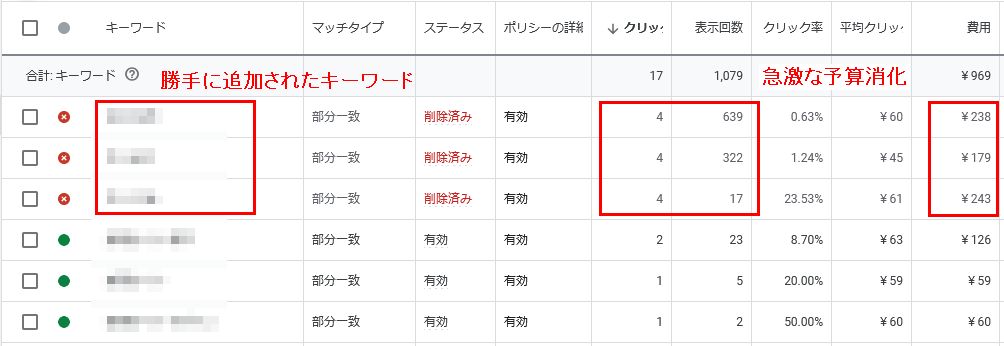
このような症状になった場合は、まずは慌てずに勝手に追加されたキーワードを削除していきましょう。
まずは勝手に追加されたキーワードを削除
最初に左のメニューから、勝手にキーワードが追加されたキャンペーンを選択します。
その後、一つ右のメニューから「変更履歴」をクリックします。
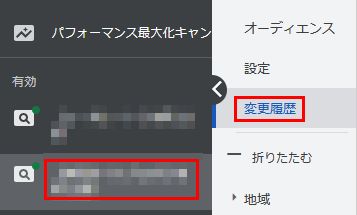
すると、普通は登録しているメールアドレスが出てくるのですが、「Recommendations Auto-Apply」という項目が変更を行った履歴を確認できます。
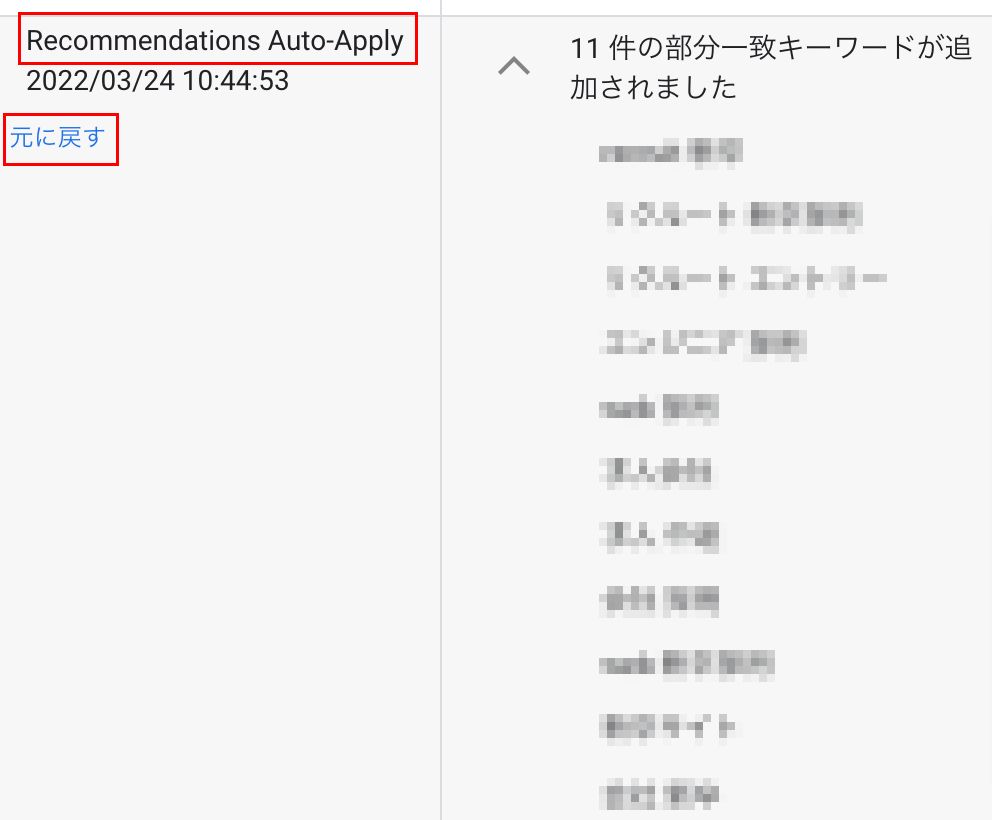
今回であれば、「Recommendations Auto-Apply」が11件の部分一致キーワードを勝手に追加していました。ですので、下にある「元に戻す」をクリックして勝手に追加されたキーワードを削除します。
最適化案の自動適応項目の設定する
勝手に追加されたキーワードの削除が完了したら次に、ONになってしまっている最適化案の自動適応項目の設定を解除しましょう。
まず左上のメニューにある「最適化案」をクリックします。
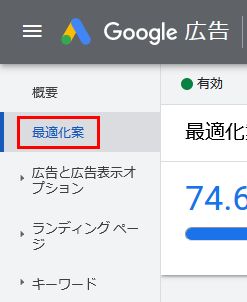
次の画面で出てくる最適化案の一番下にある「このアカウントについて他の〇種類の最適化案を表示する」と書いてある青いボタンをクリックします。
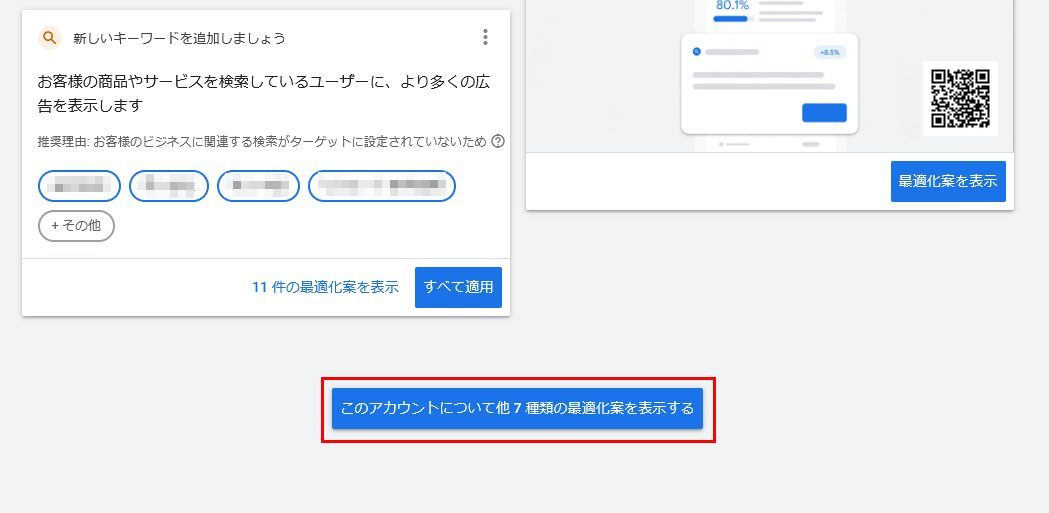
次に、右上のアカウント情報の下あたりにある時計マークの「自動適用」のボタンをクリックします。
すると、以下のような自動適用のチェックリスト一覧ページに移動します。
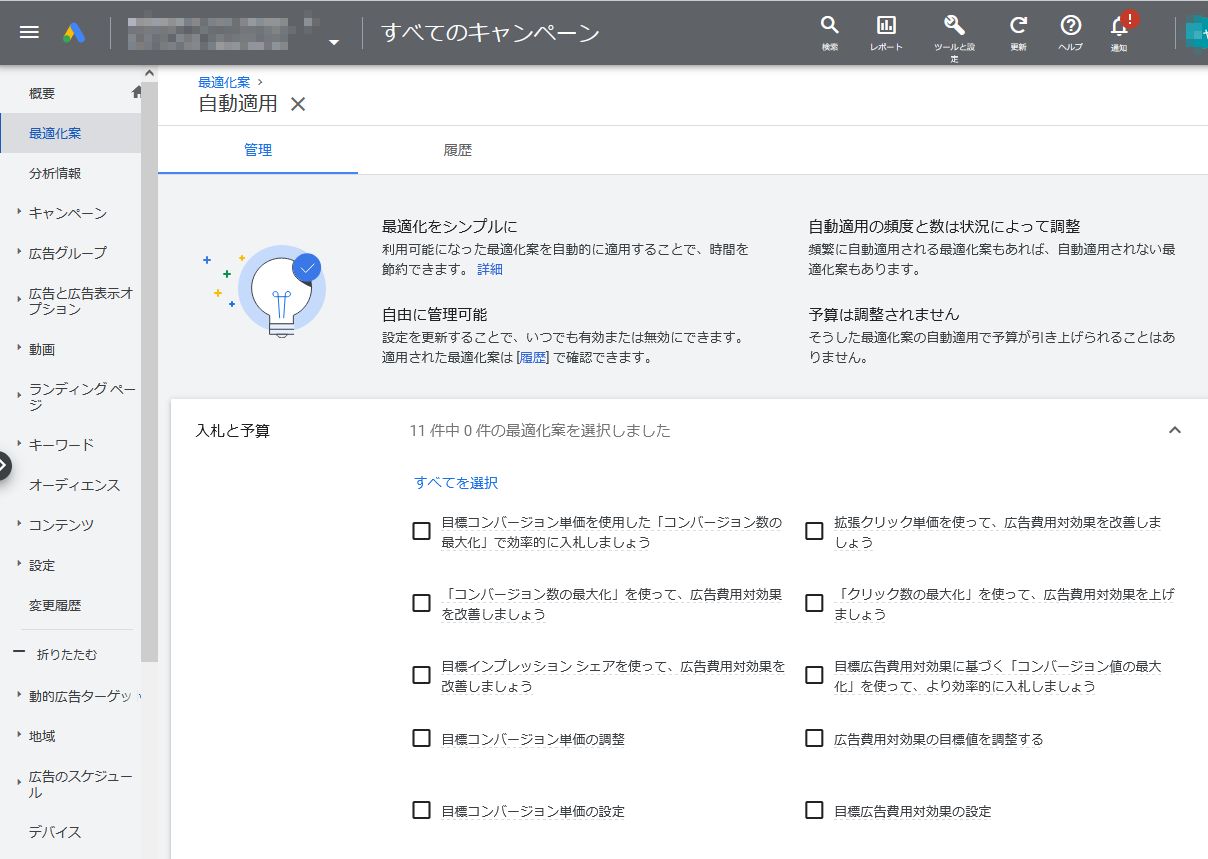
このチェックリストの中の中段あたりの「キーワードとターゲティング」の中の「新しいキーワードを追加しましょう」にチェックが入っていたら、こちらのチェックを外して「保存」をクリックします。
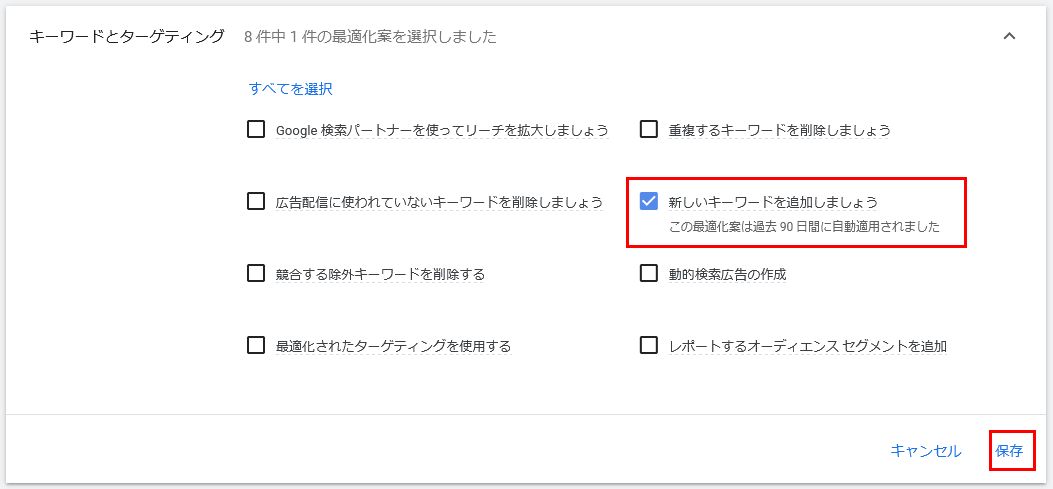
以上で設定変更は完了となります。
念のため、管理画面を更新して、もう一度チェックが外れているか自動適用の一覧ページを確認しましょう。もう一度チェックしてもチェックが外れていればOKです。
困ったときはGoogle広告の公式サイトをチェックしよう
今回は、Google広告で勝手にキーワードが追加される機能を停止させる方法と、変更された最適化案の自動適応項目の設定方法について紹介しました。
困ったときはGoogle広告の公式ホームページを参考にしましょう。
今回の最適化案の自動適用と管理方法については以下のページより確認できます。
>> 最適化案の自動適用について
>> 自動適用を有効にした最適化案を管理する
Google広告の突然の仕様変更は今に始まったことではないですが、予算消化にかかわる部分はせめて事前の承諾などをさせてほしいものですね。
2022年3月24日時点での仕様ですので、また変更となる可能性はありますが、もしGoogle広告の最適化案の自動適用でお困りの場合は、今回の記事がご参考になりましたら幸いです。
今回はこれで以上となります。
最後までお読みいただきましてありがとうございました。
